图文详解eps格式怎么打开
- 2019-04-24 14:00:00 分类:win7
对于很多从事设置工作的朋友来说eps格式一定不陌生,但是如果您是刚入行的新手估计是不知道怎么打开eps格式文件的,今天小编就来分享一下打开eps格式文件的方法。
在我们的电脑中存在有多种不同的文件格式,虽然小编对电脑是比较了解的,但是有些文件格式小编也不是没听说或见过的,其中eps格式就是小编没见过的文件格式之一,下面来看看怎么打开这个eps文件格式。
eps格式怎么打开
1.在网上下载并安装Adobe Illustrator这款软件,然后双击运行该软件。
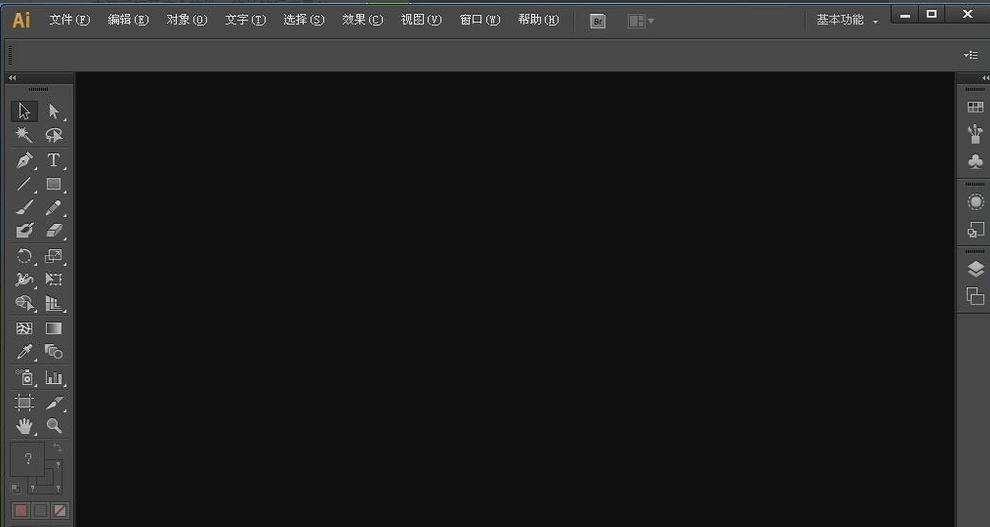
eps格式系统软件图解1
2.点击界面左上角的文件选项,在出现的下拉框中选择打开,进入下一步。

怎么打开eps格式系统软件图解2
3.选择需要打开的eps格式文件,然后点击打开按钮即可。

eps格式怎么打开系统软件图解3
4.这时eps格式文件就在Adobe Illustrator上打开了。

怎么打开eps格式系统软件图解4
现在知道eps格式怎么打开了吧,是不是很简单呢?
上一篇:讲解win7管理员权限怎么获取
下一篇:图文详解win7安全模式怎么进